输入法的切换:基础但关键的一步
输入法切换是文字输入的第一步,以Windows系统为例,默认快捷键为 “Win+空格” 或 “Ctrl+Shift”,Mac用户则通过 “Control+空格” 切换,但实际使用中,以下几个细节常被忽略:
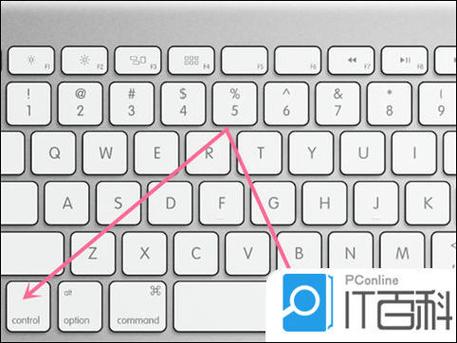
- 多语言混合输入:例如中英文混输时,可使用快捷键临时切换,部分输入法(如搜狗、微软拼音)支持“Shift”键快速切换中英文模式。
- 自定义快捷键:在系统设置的“语言与区域”中,用户可为特定输入法分配独立快捷键,避免频繁切换导致误操作。
- 输入法兼容性:某些专业软件(如编程IDE)可能因输入法兼容问题导致卡顿,此时建议关闭输入法的云联想功能,或切换至英文模式。
文字格式转换:从简繁体到编码体系
当文字输入完成后,格式转换的需求随之而来,常见的场景包括:
- 简繁体转换:
- 办公场景:Word文档内置“简转繁”功能(“审阅”选项卡→“简转繁”),但需注意部分词汇转换可能不准确(如“软件”转繁体为“軟件”,而港台地区常用“軟體”)。
- 在线工具:通过OpenCC等开源库开发的网页工具(如“简繁转换大师”)可提供更精准的转换,支持地域化差异设置。
- 编码转换:
在处理跨平台文本时,乱码问题常因编码格式不匹配导致,将UTF-8编码的文件用GBK打开会出现乱码,解决方案包括:- 使用文本编辑器(如Notepad++)手动选择编码格式重新保存;
- 通过命令行工具(如iconv)批量转换文件编码。
语音与文字的转换:效率的飞跃
语音输入逐渐成为文字生成的高效替代方案,以Windows自带的“语音识别”功能为例,其准确率可达90%以上,但需注意:
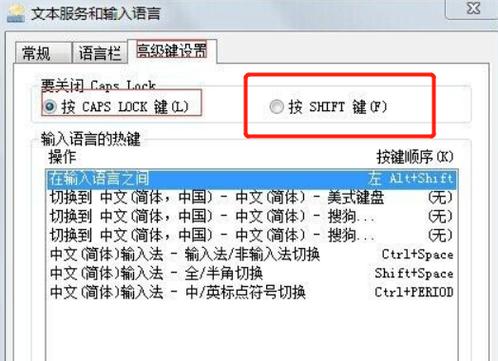
- 环境与设备:降噪麦克风能显著提升识别率,嘈杂环境下建议使用外接麦克风。
- 口述技巧:清晰断句、避免口语化赘词(如““呃”)可减少后期修改成本。
- 第三方工具:讯飞语记、Google Docs语音输入等工具支持实时转写,并可直接导出为文本文件。
特殊符号与快捷输入:隐藏的高效技巧
除了常规文字,特殊符号(如数学公式、货币单位)的输入常困扰用户,以下方法可提升效率:
- ASCII码输入:按住Alt键,通过小键盘输入数字代码(如Alt+0165输入“¥”)。
- 输入法工具箱:搜狗、QQ输入法内置符号大全,支持按分类快速插入。
- 自动替换短语:在输入法设置中自定义快捷短语(如输入“sj”自动替换为当前时间)。
跨平台同步:打破设备壁垒
在手机、平板、电脑之间同步输入内容已成为刚需,推荐两种方案:

- 云剪贴板:Windows 10以上系统支持“Win+V”调出剪贴板历史,并同步至其他登录同一账户的设备。
- 协同工具:使用OneNote、印象笔记等工具实时保存内容,避免因设备切换导致的信息丢失。
个人观点
文字输入看似简单,实则是技术与人机交互的深度结合,从输入法的智能化预测,到语音识别的自然语言处理,每一次“转换”都在降低沟通成本,随着AI技术的渗透,输入过程或许会进一步隐形——用户只需思考,机器便能自动生成准确且符合语境的表达,而当下,掌握这些基础但实用的技巧,仍是提升效率不可替代的路径。









评论列表 (1)
输入法切换是文字输入的第一步,掌握基础技巧至关重要,随着技术的发展,转换正逐渐降低沟通成本并提升效率:从多语言混合到格式转化、语音与文字的相互转变以及特殊符号的快捷操作等都在推动人机交互的进步和便捷性的提升。。
2025年05月15日 18:07